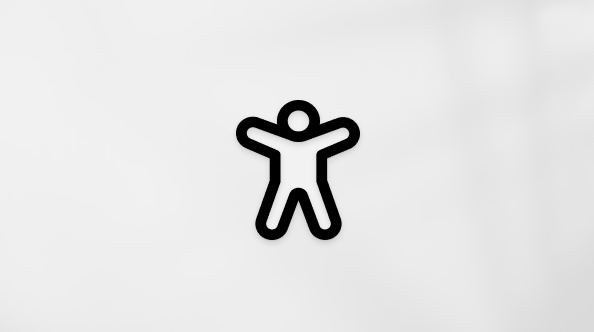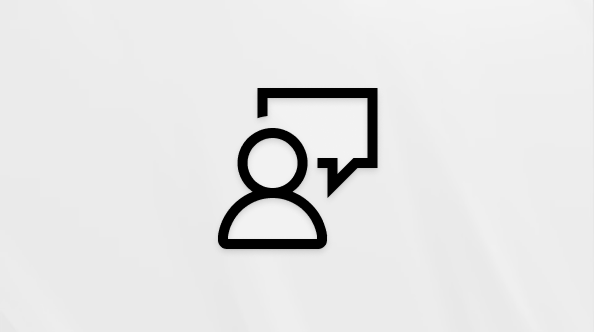OneDrive sizi tüm dosyalarınıza bağlayan Microsoft bulut hizmetidir. Dosyalarınızı depolamanıza ve korumanıza, başkalarıyla paylaşmanıza ve tüm cihazlarınızda her yerden bunlara ulaşabilmenizi sağlar. şirketinizin veya okulunuzun sağladığı bir hesapla OneDrive kullandığınızda, buna bazen "İş veya okul için OneDrive yardımı " denir. Eskiden "OneDrive İş" olarak bilinirdi, bu nedenle bazı yerlerde bu adı görmeye devam edebilirsiniz.
Microsoft 365 kullanıyorsanız, planınıza bağlı olarak bulutta en az 1 TB alan elde edersiniz. OneDrive kitaplığınız kuruluşunuzdaki SharePoint Server barındırılıyorsa, ne kadar kullanılabilir depolama alanı olduğunu kuruluşunuzun yöneticileri belirler.
OneDrive 'de depoladığınız tüm dosyalar, paylaşmaya karar vermediğiniz sürece özeldir. Projelerde işbirliği yapmak için dosyaları ve klasörleri iş arkadaşlarınızla paylaşabilirsiniz . Microsoft 365’te oturum açtıysanız şirketinizin neye izin verdiğine bağlı olarak, kuruluşunuzun dışındaki iş ortaklarıyla da paylaşmanız mümkün olabilir.
İpucu: Outlook Web App 'den e-posta gönderdiğinizde, ek göndermek yerine bağlantı olarak bir OneDrive dosyası ekleyebilirsiniz. Bağlantı olarak dosya eklediğinizde , iletiyi gönderdiğiniz kişilere dosyayı düzenleme iznini otomatik olarak verirsiniz. Ayrıca, herkesin posta kutusunda yer tasarrufu sağlar ve kişileri OneDrive içinde aynı kopyayı düzenlemeye teşvik edersiniz.
OneDrive ulaşmak için:
-
workacct_long ile Microsoft 365'te veya SharePoint sitenizde oturum açın.
-
Sayfanın üst kısmında uygulama başlatıcıyı


OneDrive, kuruluşunuzun Microsoft 365’te SharePoint aboneliğinin bir parçasıdır veya şirket içi bir SharePoint Server yüklemesi aracılığıyla .
OneDrive yerel bilgisayarınızla eşitlemek için, dosyaları PC veya Mac bilgisayarınızla eşitlemenizi sağlayan OneDrive eşitleme uygulaması gerekir. Bu eşitleme uygulaması Office 2013, Office 2016 veya Office 2016 uygulamaları içeren Microsoft 365 aboneliklerle kullanılabilir. Office'iniz yoksa, eşitleme uygulamasıücretsiz olarak indirilebilir .
Dosyaları Windows PC veya Mac bilgisayarınızla eşitlemek veya Android veya iOS cihazınızdan dosyalarınıza ulaşmak için aynı uygulamaları kullanırsınız. İş veya okul için OneDrive kullanmak için iş veya okul hesabınızla oturum açmanız veya Ev için OneDrive kullanmak için Microsoft hesabınızla oturum açmanız gerekir.
-
Ev için OneDrive, Outlook.com veya Xbox gibi hizmetleri kullanmak üzere bir Microsoft hesabı ayarladığınızda aldığınız çevrimiçi kişisel depolama alanıdır. OneDrive’ı kullanarak belgeleri, fotoğrafları ve diğer dosyaları buluta kaydedebilir, bunları arkadaşlarınızla paylaşabilir ve hatta içerik üzerinde birlikte çalışabilirsiniz. Microsoft 365 abone olduğunuzda 1 TB depolama alanı ve premium OneDrive özellikleri elde edersiniz.
-
İş veya okul için OneDrive, iş veya okul kuruluşunuz için çevrimiçi depolama alanıdır. Bu OneDrive kuruluşunuz tarafından yönetilir ve iş belgelerini iş arkadaşlarınızla veya sınıf arkadaşlarınızla paylaşmanıza ve üzerinde işbirliği yapmanıza olanak tanır. Kuruluşunuzdaki site koleksiyonu yöneticileri, OneDrive kitaplığınızda neler yapabileceğinizi denetler.
Ev için OneDrive Microsoft 365 iş hesabınıza bağlayamasanız da, dosyaları bunlar arasında kopyalayabilir veya taşıyabilirsiniz. Ev veya kişisel OneDrive hesabınızla iş veya okulOneDrive arasında dosya taşımak için şu adımları izleyin:
dosyaları Ev için OneDrive ile İş veya okul için OneDrive arasında kopyalama
-
OneDrive her iki sürümünü de yerel bilgisayarınızla eşitleyin. Daha fazla bilgi için bkz. Windows'ta OneDrive ile dosyaları eşitleme .
-
Her iki klasörü de bilgisayarınızda açın ve dosyaları bir klasörden diğerine kopyalayın veya sürükleyin.
-
Her iki klasörü de OneDrive ile yeniden eşitleyin.
OneDrive ve OneDrive eşitleme uygulaması kullanma hakkında daha fazla bilgi için:
|
Bilgi edinmek için |
şuraya gidin: |
|---|---|
|
Dosyaları depolama ve yönetme |
|
|
Dosyaları paylaşma ve dosyalar üzerinde işbirliği |
|
|
Dosyaları bilgisayarınıza eşitleme |
Daha Fazla Bilgi Edinin
Daha fazla yardım mı gerekiyor?
|
|
Desteğe Başvurma Microsoft hesabınızla ve aboneliklerinizle ilgili yardım için Hesap ve Faturalama Yardımı’nı ziyaret edin. Teknik destek için Microsoft Desteğine Başvur bölümüne gidin, sorununuzu girin ve Yardım Al’ı seçin. Hala yardıma ihtiyacınız varsa, en iyi destek seçeneğine yönlendirilmek için Desteğe başvur'u seçin. |
|
|
|
Yöneticiler Yöneticiler, OneDrive Yöneticileri için Yardım, OneDrive Teknoloji Topluluğu bölümlerine bakmalı veya Microsoft 365 İş desteği'ne başvurmalıdır. |